Mājas tīkls, izmantojot Wi-Fi saknes izveidi un iestatīšanu

- 1178
- 177
- Lloyd O'Keefe
Ievads
Wi-Fi strauji ielaužas mūsu dzīvē. Bezvadu sakaru modulis ir aprīkots ar klēpjdatoriem, planšetdatoriem, viedtālruņiem un pat paņēmienu, kas acīmredzami nav paredzēts tam: ledusskapji, putekļsūcēji, gludekļi, veļas mašīnas, krāsnis, gaisa kondicionieri. Ļaujiet jums nav tik daudz viedo tehnoloģiju, bet, ja mājās ir vairāki datori, tad var rasties jautājums, kā izveidot mājas tīklu.

Mājas tīkls viegli apmainās ar datiem starp ierīcēm
Iepriekš, man tas būtu jānoliek stieples skaitītājus, jākļūst par tiem, paklupt. Tagad, kad daudziem cilvēkiem mājās ir Wi-Fi Roter, jūs varat ļoti ātri organizēt un izveidot vietējo tīklu. Labāk apsveriet šo procesu.
Kāpēc tas ir nepieciešams
Strādājot ar vairākiem personālajiem datoriem, dažreiz jums ir jāpārsniedz faili starp tiem, jāizdrukā dokuments uz attālā printera, skatieties videoklipus vai klausieties mūziku no citas ierīces. Lai neskrētu apkārt mājai ar zibatmiņas disku, ieteicams izvietot vietējo tīklu, izmantojot maršrutētāju.

Roter iestatīšana
Ja jūs jau izmantojat bezvadu savienojumu mājās, varat izlaist šo vienumu. Ja jūs joprojām gatavojaties iestatīt maršrutētāju, ievadiet parametrus, izmantojot pārlūku (192.168.0.1, 192.168.Viens.1), pievienojiet lietotājvārdu un paroli (sākotnēji vairumā gadījumu tas ir admin/admin, admin/Pass).
Cilnē “Bezvadu tīkls” mainiet savienojuma nosaukumu, paroli, kā arī šifrēšanas protokolu. Mēs iesakām izvēlēties WPA2-PSK, tas ir drošākais. Savage Instalācijas, atsāknējiet maršrutētāju.
Mainīt tīkla veidu
Windows 7 iepazīstina ar tīkla "mājas", "Enterprise Network" un "publisko" veidiem un Windows 8, 8.1, 10 - "privāts" un "viesis vai publisks". Mājas grupu var izveidot tikai ar "mājas" vai "privāto" veidu. Ar sākotnējo savienojumu OS iesniedz noteikšanas pieprasījumu, piekrītiet tam.
- Izmēģinājumā ar labo pogu noklikšķiniet uz savienojuma ikonas - tīkla vadības centra un pilnīgas piekļuves.
- Līnijā "Skatīt aktīvos tīklus" Ievērojiet savienojuma nosaukumu un tā tipu.
- Lai konfigurētu nepieciešamo veidu:
- Windows 7
- Noklikšķiniet uz interneta ikonas - "mājas tīkls".
- Windows 8, 8.Viens
- Atveriet sānu izvēlni, nospiežot WIN+I vai ļaujot peles kursoram uz ekrāna labo malu.
- Datora parametru maiņa - tīkls - savienojums - savienojuma nosaukums.
- Aktivizēt "ierīču un satura meklēšanu".
- Windows 10
- Sākt - parametri - tīkls un internets - Ethernet (wi -fi - savienojuma nosaukums).
- Sazinoties ar kabeli, noklikšķiniet uz savienojuma nosaukuma un aktivizējiet slīdni "Padariet šo datoru pieejamu noteikšanai".
- Sazinoties ar Wi-Fi savienojumu sarakstā, noklikšķiniet uz "Papildu parametri" un padariet datoru pieejamu noteikšanai.
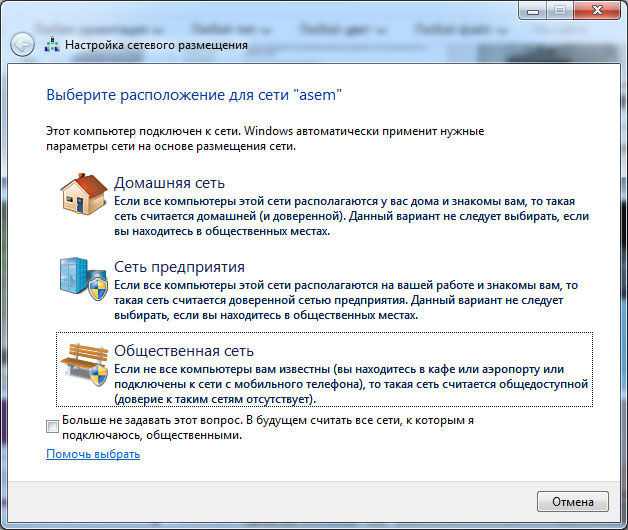
Turpmāk ir iespējams konfigurēt vietējo grupu, izmantojot maršrutētāju mājās.
Nosaukuma datora maiņa
Šis vienums nav obligāts, taču labāk ir aizstāt datora nosaukumu, jo tas tiek automātiski piešķirts burtu-digitālā koda veidā, tad jums būs grūti orientēties nosaukumos. Lai konfigurētu klēpjdatora nosaukumu, veiciet šādas darbības:
- Noklikšķiniet uz ikonas "mans dators" darbvirsmā ar labo peles pogu (Windows 7) vai palaidiet diriģentu - manu datoru (operētājsistēmā Windows 8-10).
- Sistēmas īpašības - papildu sistēmas parametri - datora nosaukums - Mainīt.
- Nāciet klajā ar ērtu vārdu - OK - PIETEIKT, pēc tam veiciet Windows atsāknēšanu.
- Atkārtojiet procedūru katrā ierīcē.
- Mājas grupas izveidošana
- Dodieties uz tīkla vadības centru.
- Rindā "Home Group" atlasiet "Gatavība radīšanai".
- Izveidojiet mājas grupu - nākamā - atlasiet failus un ierīces vispārējai piekļuvei - pēc tam.
- Pierakstiet paroli un noklikšķiniet uz "Gatavs".

Grupa ar iespēju piekļūt caur maršrutētāju ir gatava. Jūs varat savienot citas ierīces.
Mājas grupas savienojums
Lai pievienotu citas ierīces jaunizveidotajai grupai, izmantojot WI -FI, pie datora, kas savienots tīkla vadības centrā apakšējā kreisajā stūrī, noklikšķiniet uz mājas grupas - pievienojieties. Ievadiet paroli, norādiet kopējās piekļuves mapes. Restartējiet visas savienotās ierīces.
Lai pārliecinātos par komunikācijas darbību starp klēpjdatoriem mājās, dodieties uz diriģentu, visas pieejamās ierīces tiks parādītas cilnē Network. Ja jums ir printera māja, jūs pat varat izdrukāt dokumentus no jebkuras savienotas ierīces.
Vispārējas piekļuves izveidošana mapei
Sākotnēji vairākām mapēm tika nodrošināta kopīga piekļuve caur maršrutētāju. Bet jūs varat viegli paplašināt gandrīz jebkuru. Lai to izdarītu, noklikšķiniet uz labās pogas vēlamajā mapē - rekvizīti - piekļuve - kopīgojiet, pēc kura tā parādīsies diriģentā.
Turklāt, ja mājās nav nepieciešama tīkla drukāšana, grupu vispār nevar izveidot. Vienkārši nodrošiniet diriģentu katram klēpjdatoram ar kopējo piekļuvi nepieciešamajām mapēm.
Ieeja no citām ierīcēm
Ir iespējams nokļūt mājas tīklā no jebkuras ierīces operētājsistēmā Android vai iOS. Pietiekami, lai izmantotu failu pārvaldnieku ar attālās piekļuves funkciju. Skenējiet pieejamās ierīces, izveidojiet savienojumu, lai iepazītos ar kopīgām mapēm.
Secinājums
Tagad jūs zināt, kas jums nepieciešams, kā paplašināt un konfigurēt vietējo tīklu mājās, izmantojot maršrutētāju. Tas ir pilnīgi vienkārši, bet diezgan daudz ērtības. Jūs varat apmainīties ar failiem tieši caur Wi-Fi, neizmantojot papildu līdzekļus, kā arī drukāt dokumentus, izmantojot attālo printeri.
Mēs arī pievēršam uzmanību, ka laiku pa laikam var rasties dažādas kļūdas. Izmēģiniet pretvīrusa izslēgšanu ar Windows ugunsmūri un atkārtojiet to visu no jauna.
Un jūs mājās izmantojat vietējo grupu caur maršrutētāju? Vai mūsu vadība jums palīdzēja? Mēs priecājamies saņemt komentārus no jums.

